Ще разгледаме английската версия на Pepakura Designer. За съжаление, програмата предвижда няколко от 3D-модели, въпреки че нашия преглед, ще бъде достатъчно.
Така че, след изпълнението на програмата директно отваряне на файла с натискане на [Open File]. В прозореца се показва файловете в папката за проба. разположен на същото място, където е инсталирана програмата. Изберете някоя от три файла и да видите на лявата страна триизмерен модел, както и правото - разгръщащата хартията.
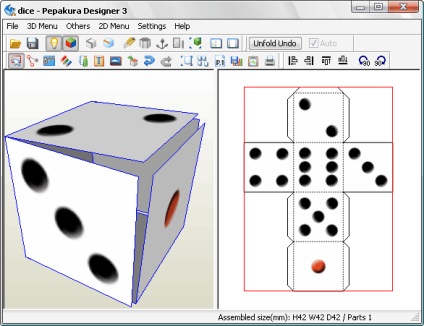
За да завъртите на обемния модел достатъчно задръжте натиснат десния бутон и да се премести на мишката. Преместване на мишката заедно с натиснат Ctrl ключ и щракнете с десния бутон ви позволява да преместите обект във всеки от трите измерения, и десния бутон на мишката и задържане на клавиша Shift ще ни помогне да увеличите или намалите (същия ефект дава на въртенето на колелото на мишката).
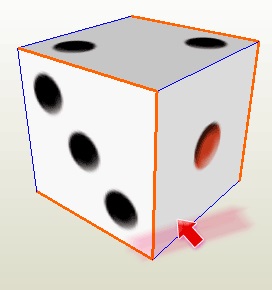
Сега, за да работят, се нуждаем от инструменти, предоставени от Pepakura дизайнер:
1. Включете Light - за включване / изключване светлина.
2. Поставете материали, за да Faces - показване на материали (текстури) лица.
3. Избор на няколко аспекта, които повърхност ще бъдат отрязани.
4. Изберете един от ръбовете - избор на една от страните на обекта.
5. Посочете Отворени Edges - режим включване е изправен пред избор. Можем да сложим курсора на всяко лице (автоматично стои успоредно на лицето й). Кликвайки върху него казва програмата, където в което трябва да се направи модел рязане.
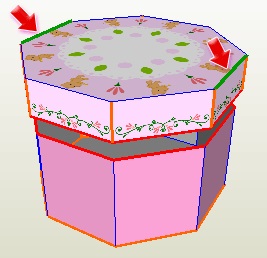
Обърнете внимание, подчертавайки първите две лица, по който протича имаме индивидуални модели за частите на кутията.
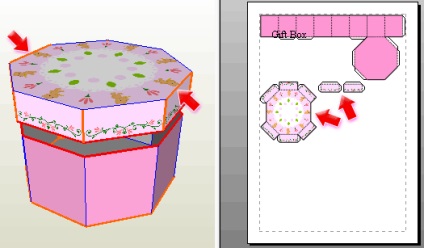
Повторното кликване на ръба отменя предишно състояние.
6. Разделяне на ръбове и да ги направи Smooth - изглаждане на ръбовете на линия на пресичане.
7. редактиране на модела - включете режим редактиране модел. Pepakura възможности дизайнер в тази област са много ограничени, но можете да направите малки промени в 3D-модел. Панелът има няколко допълнителни режима:
Преместете Vertex - точка възел се променят между лица. При кликване върху възел показва три контроли. ги Преместване, е възможно да се променя позицията на възел във всяка една от три равнини (Х-ос, Y и Z). В точката на промяна и прилежащите аспекти.
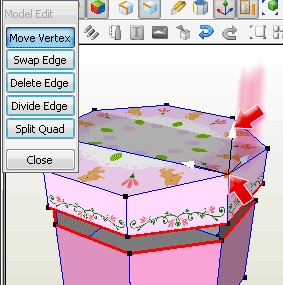
Изтриване Edge - възел изтриване.
Divide Edge - добавя нов възел точно по средата на показаните лица.
8. Вземете Symmetrical Edge - когато при условие автоматично подчерта успоредни повърхности, съответно, на разстояние функция ви позволява да изберете само едната страна в даден момент.
9. Reset Model View - нулиране на променения дисплей параметър обект. Ако моделът е завъртяна или преместени при натискане на този бутон, всичко ще се върне в първоначалното си състояние.
Инструменти 3 до 8 са само в режим на сканиране. А останалите бутони Pepakura дизайнерски са активни, когато се покажат разгъване.
10. Изберете и Преместване - Преместване на парчета, за модела на модела.
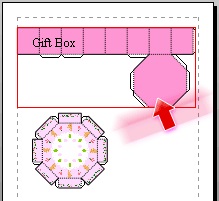
11. Завъртете част - въртене модел. Кликнете на възел и след това преместете курсора на радиуса на въртене, ние кликнете отново и задръжте бутона на мишката надолу, завъртане на модела.
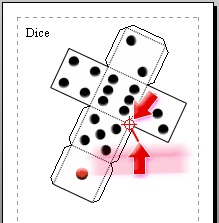
12. Разделяне / Connect Лица - изправена разделяне / асоциация. Изберете реда в триизмерен модел или модел.
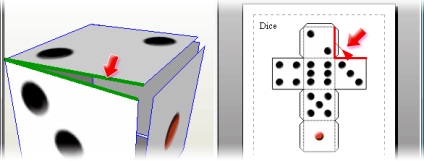
По този начин, ние можем да се отдели част от модела за отделяне на модела или въведете разрез сайт.
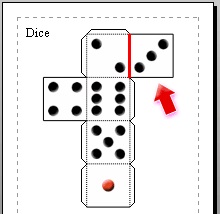
13. Комплект Edge Цвят - Настройване на цвета на избраните лица и възли.
14. Редактиране на клапи - създаване лепене място. Тук можете да настроите височината и ъгъла на среза.
15. Входни текстове - въвеждане на текст етикети.
16. Изображение на място - поставяне на изображението на модела. Добавяне на изображение може да бъде преместен в листа и да промените размера му.
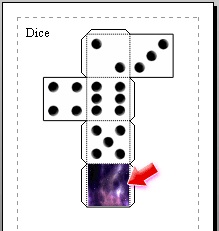
17. Проверка на чл. Face - отваряне на списък модели.
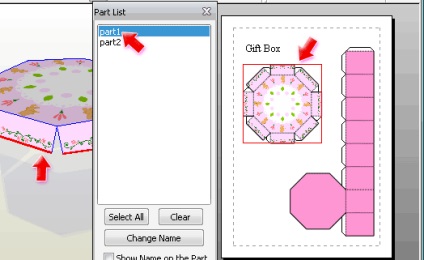
18, 19. Undo / Redo - отмяна на последното действие и се връща.
20. Възстановяване на изгледа - изчиства параметрите на дисплея на модела. Например, ако скалата на дисплея е променено модели лист, натиснете този бутон, можете да се върнете в изходно положение.
21. Преизчисляване Части Разпределение - Обмен на модели. Pepakura дизайнер автоматично избира размерите, или можете да ги поставите на техните собствени.
22. Номер на предаването страница - активирането / деактивирането на режима на дисплея номера.
Pepakura дизайнер не предоставя инструменти за създаване на триизмерни модели от нулата, но на сайта на създателя има празно за изтегляне.
Свързани статии
